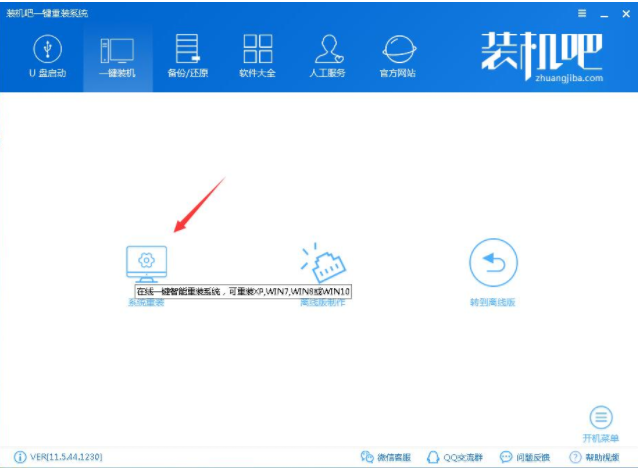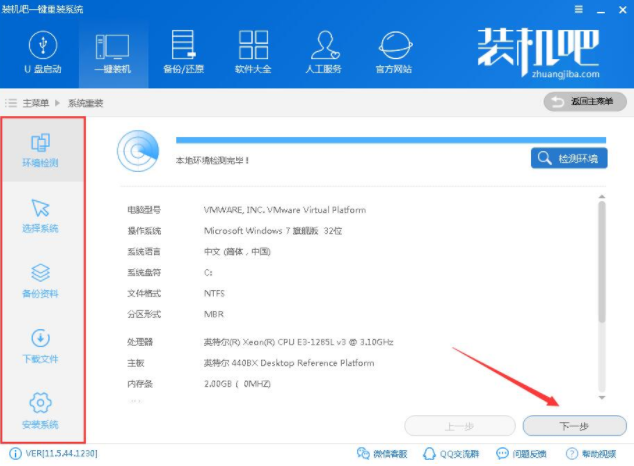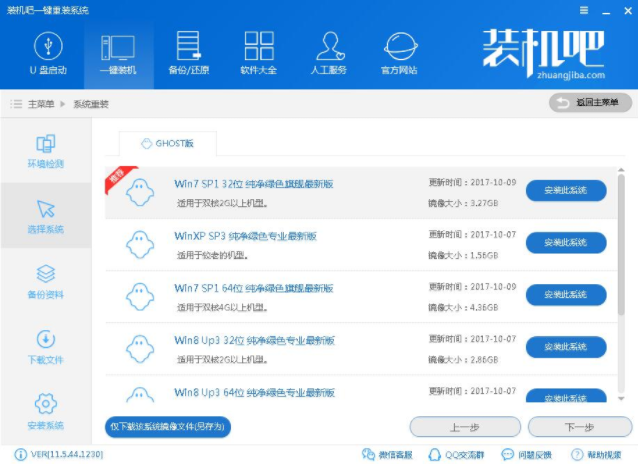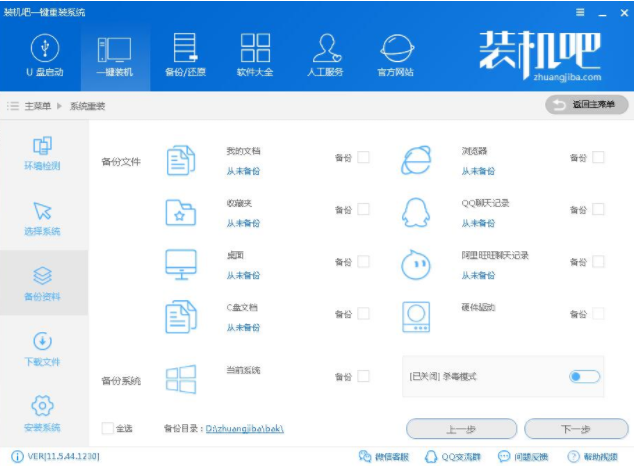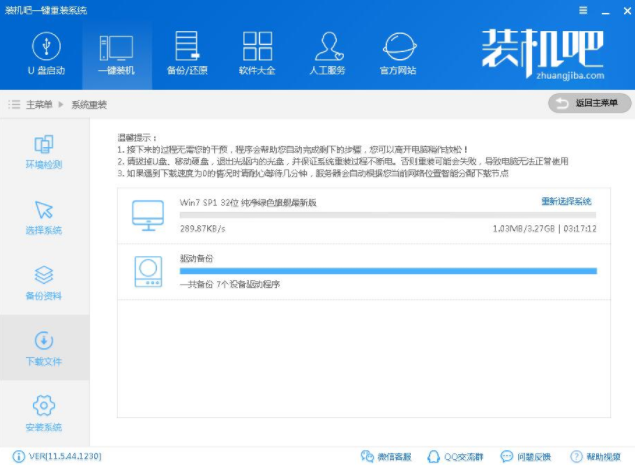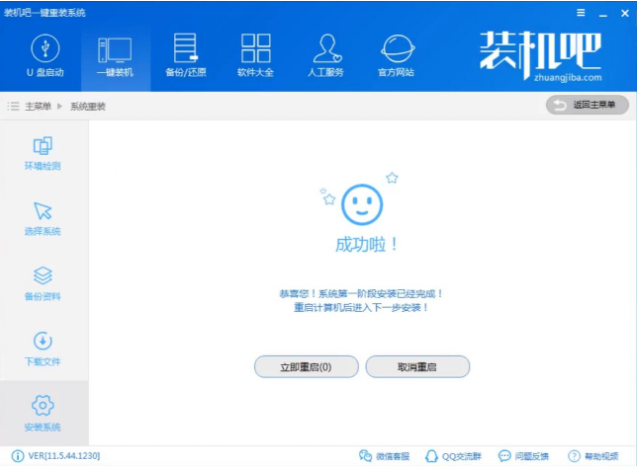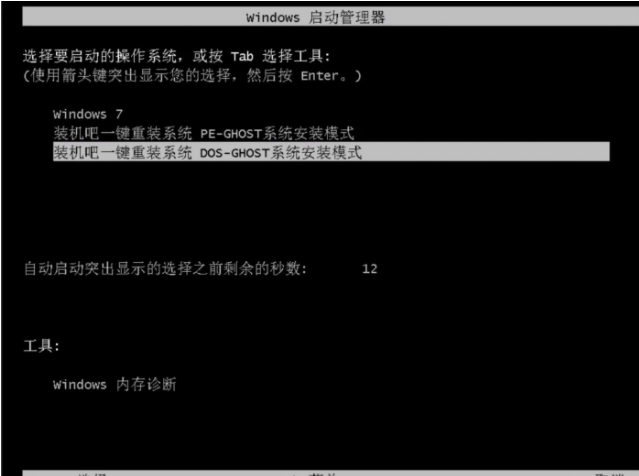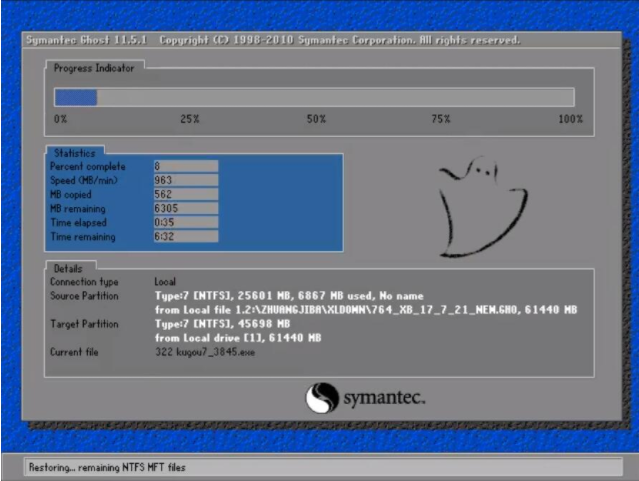演示电脑一键重装32位系统
电脑时根据指令进行数据处理的电子设备,电脑中的CPU决定了一次性处理的最大位数,现在的电脑基本上都是32位和64位的电脑,但是32位的电脑只能装32位的操作系统,下面,我就给大家介绍一下安装方法
32位操作系统是针对32位的电脑而设计的,它可以安装在32位和64位的电脑上,配置要求较低。那么32位的操作系统怎么一键安装呢?今天,我就将32位系统的安装方法分享给大家
1、下载装机吧一键重装系统软件:http://www.zhuangjiba.com
2、双击运行下载好的软件,出现提示,退出所有杀毒软件,点击我知道了
系统电脑图解1
3、 打开软件的主界面后点击一键装机下的系统重装
电脑电脑图解2
4、检测电脑系统安装环境,点击下一步,注意一下电脑位数
系统电脑图解3
5、 选择32位的系统版本后点击下一步
32位电脑图解4
6、备份C盘重要资料,点击下一步后点击安装系统。
32位电脑图解5
7、 然后开始下载32位的操作系统
一键重装32位系统电脑图解6
8、下载完成后,软件会检测系统文件的MD5值,完成后会自动重启电脑
系统电脑图解7
9、 重启系统后来到启动选择界面,选择装机吧一键重装 DOS-GHOST系统安装模式,回车
一键重装32位系统电脑图解8
10、开始了系统还原
一键重装32位系统电脑图解9
11、进行最后的系统部署
系统电脑图解10
电脑电脑图解11
系统下载排行榜71011xp
番茄花园Win7 64位推荐旗舰版 V2021.05
2俄罗斯大神Win7 64位精简旗舰版 V2021
3深度技术Win7 64位豪华旗舰版 V2021.07
4最新Win7虚拟机镜像文件 V2021
5带USB3.0驱动Win7镜像 V2021
6Win7PE全能完整版ISO V2021
7萝卜家园Win7 64位旗舰纯净版 V2021.08
8雨林木风Win7 SP1 64位旗舰版 V2021.05
9技术员联盟Win7 64位完美装机版 V2021.04
10萝卜家园Ghost Win7 64位极速装机版 V2021.04
深度技术Win10 64位优化专业版 V2021.06
2深度技术Win10系统 最新精简版 V2021.09
3Win10完整版原版镜像 V2021
4Win10超级精简版 V2021
5Win10光盘镜像文件 V2021
6Win10 21H2精简版 V2021
7风林火山Win10 21H1 64位专业版 V2021.06
8深度技术 Ghost Win10 64位 专业稳定版 V2021.11
9技术员联盟Ghost Win10 64位正式版 V2021.10
10Win10 21H1 Build 19043.1320 官方正式版
系统之家 Ghost Win11 64位 官方正式版 V2021.11
2Win11PE网络纯净版 V2021
3Win11纯净版Ghost镜像 V2021
4系统之家Ghost Win11 64位专业版 V2021.10
5Win11 Windows Subsystem for Android 预览版
6Win11专业版原版镜像ISO V2021
7微软官方Win11最新版 V2021
8Win11 PE镜像 V2021
9番茄花园Win11系统64位 V2021.09 极速专业版
10Win11 RTM版镜像 V2021
番茄花园 GHOST XP SP3 纯净专业版 V2021.03
2深度技术Windows XP SP3 稳定专业版 V2021.08
3雨林木风Ghost XP Sp3纯净版 V2021.08
4萝卜家园WindowsXP Sp3专业版 V2021.06
5雨林木风WindowsXP Sp3专业版 V2021.06
6萝卜家园 Windows Sp3 XP 经典版 V2021.04
7风林火山Ghost XP Sp3纯净版 V2021.08
8技术员联盟Windows XP SP3极速专业版 V2021.07
9番茄花园WindowsXP Sp3专业版 V2021.05
10电脑公司WindowsXP Sp3专业版 V2021.05
热门教程 更多+
Win10系统电脑怎么开启AREO特效?Win10系统电脑打开areo特效教程
2雷神911如何重装Win10系统?雷神911如何重装Win10系统的教程
3联想电脑怎么装win7系统?U盘装lenovo win7 32位详细图文教程
4Win7专业版和win7旗舰版有什么区别?
5Win10 10秒开机要怎么设置?Win10 10秒开机设置方法分享
6Win10待机蓝屏代码machine怎么解决?
7如何美化Windows10字体达到类似mac的效果?
8Win10电脑怎么启用磁盘写入缓存?Win10电脑启用磁盘写入缓存的方法
9Win11怎么设置自动登录?Win11自动登录设置
10Win10电脑内存不够怎么解决?电脑内存不够的解决方法
装机必备 更多+
重装教程 更多+
电脑教程专题 更多+